最近有朋友咨询关于BitLocker密码忘时如何解锁的问题,下面这篇经验就来聊一聊BitLocker密码忘时如何解锁的问题,希望可以帮助到有需要的朋友。
点击U盘插入后提示输入密码框下方的“忘记密码”。
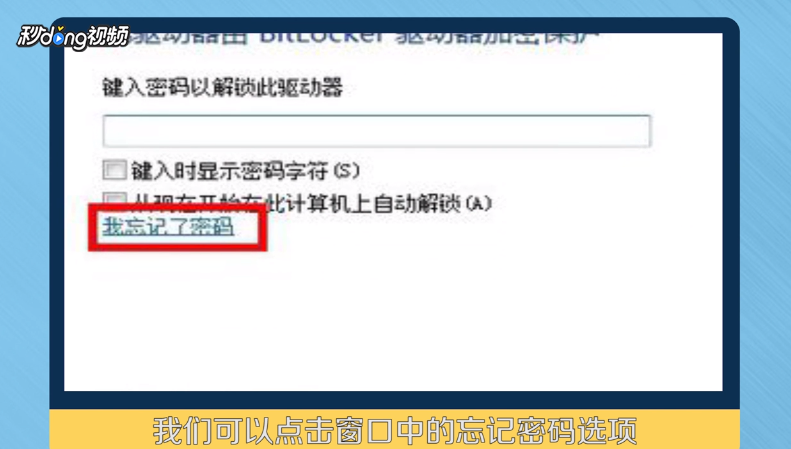
按窗口提示选择“键入恢复密钥”。
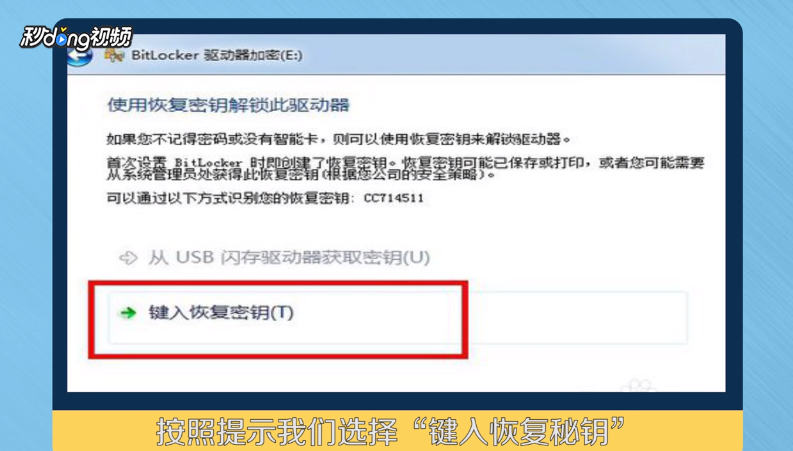
当提示键入BitLocker恢复密钥时,找之前加密时保存下来的恢复密钥。
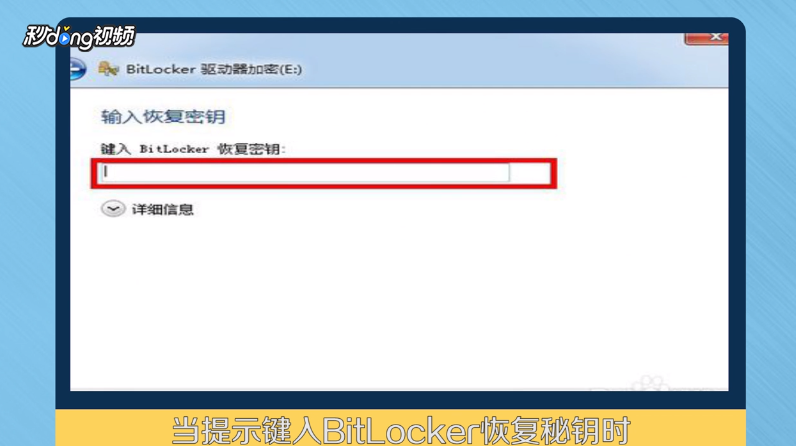
打开恢复密钥文本,复制里边的恢复密钥最后一行数字。
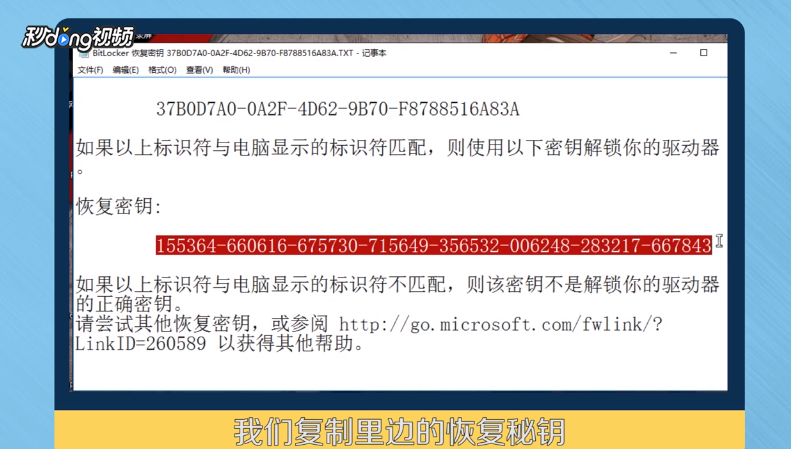
将恢复密钥粘贴到键入BitLocker恢复密钥的栏中,点击“下一步”,即可访问U盘。
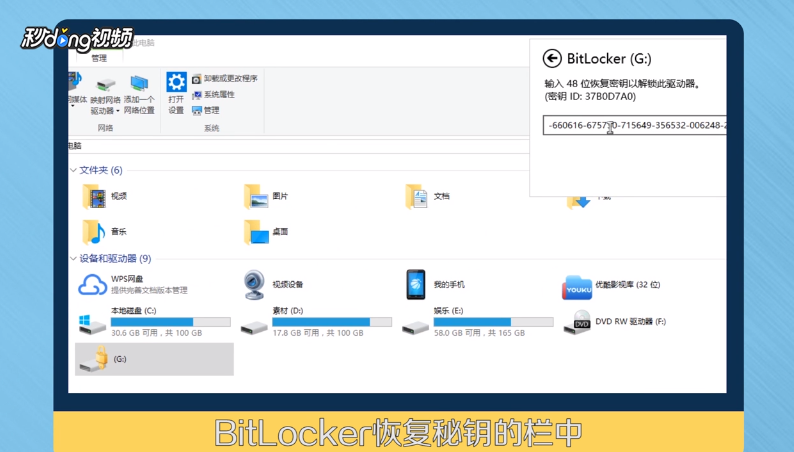
注意:此时只是临时访问权限,断开重新插入时候还需要再次输入密码。
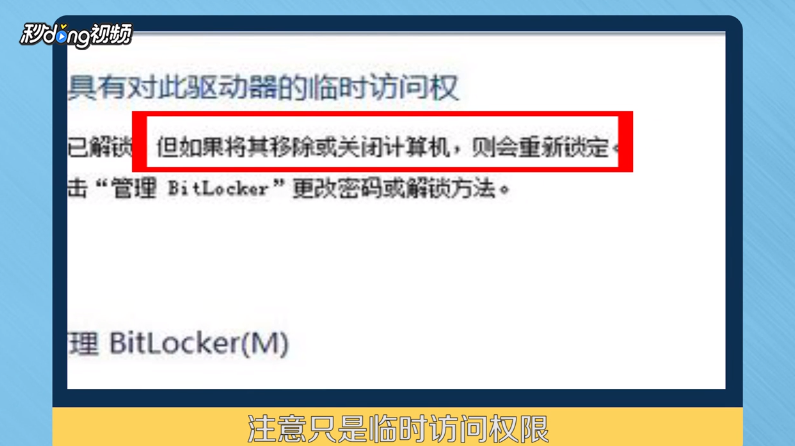
总结如下。





















